

Sunfish 関連記事
Google アナリティクスのコンテンツグループとは?|Sunfish
Google アナリティクス の設定を自動でチェックする Sunfish
>> Sunfish | GAで効果的なアクセス解析を行うための第1歩を支援
< コンテンツグループ > Content Grouping
< コンテンツグループ >では、コンテンツグループを設定しているか判断をおこない、その結果を表示します。
◆ チェック結果の確認方法
[設定状況をチェック(ボタン)] を選択した後、重要を意味する Notice 配下の < コンテンツグループ > のカード内に結果のコメントが表示されます。
結果にはそれぞれ、下記に記載のコメントが表示されます。
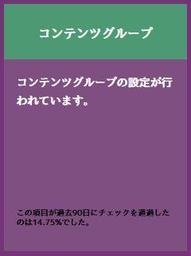
< コンテンツグループを設定している場合のコメント >
コンテンツグループの設定が行われています。
< コンテンツグループを設定していない場合のコメント >
コンテンツグループが未設定です。サイト内のページをグループ化することで、ページグループごとの閲覧状況を俯瞰して見ることができるようになります。
◆ コンテンツグループの必要性
コンテンツグループを設定することで、"集客" レポートの"参照元" や "メディア" のように、自社のビジネスにそったコンテンツ単位の分析をおこなうことができます。
Google アナリティクスでは、なにも設定していない場合でも、"ランディング ページ" や "ページ タイトル" などページ単位で分析することができます。しかし、サイトやアプリ全体の情報量が膨大になり、カテゴリが細分化されたサイトは分析するための情報整理だけで大変な労力を要します。
コンテンツグループは 1 度の設定で、ビジネスにそってページをまとめることができるため、分析にかかる時間や手間を大幅に削減することができます。
コンテンツグループは 1 つのビューで 5 つ、ビジネスにそってさまざまな切り口で設定することができます。
< コンテンツグループ設定 例 >
[ 通信販売 サイト ]
- 商品カテゴリ(シャツ / パンツ / スカート など)
- 性別(男性 / 女性 / 子ども など)
- 年齢層(20代 / 30代 / 40代 など)
[ メディア サイト ]
- 記事カテゴリ(社会 / 政治 / 経済 / 国際 など)
- 記者
[ 各設定方法の メリット / デメリット ]
コンテンツグループには、以下の 3 種類の設定方法があります。3 種類は組み合わせて設定することも可能ですが、組み合わせて設定する場合は下記の番号の順に設定が適用されるためご留意ください。
- トラッキング コード別にグループ化
- 抽出を使用するグループ
- ルールの定義を使用するグループ
下記にはそれぞれの設定方法のメリット/デメリットを記載します。
[ トラッキング コード別にグループ化 ]
ー メリット ー
- Google タグマネジャでグループ化を定義することで、定義に影響を与える変更がなれば、永続的に設定を変更する必要はありません。
- Google タグマネジャのルックアップテーブルを利用することで、グループのラベルをよりビジネスにそった名前にすることができます。
ー デメリット ー
- ソースの編集が必要になるため、開発者のリソースが必要になります。
※ すでに Google タグマネジャ を実装している場合には、必要ない場合があります。
[ 抽出を使用するグループ ]
ー メリット ー
- 管理画面上で編集が可能のため、開発者のリソースが必要ありません。
- 正規表現を利用することができるため、柔軟な設定が可能です。
ー デメリット ー
- 新しいコンテンツが頻繁に追加される場合は、定期的に正規表現の編集をおこなう必要があります。
[ ルールの定義を使用するグループ ]
ー メリット ー
- 管理画面上で編集が可能のため、開発者のリソースが必要ありません。
- 正規表現を知らなくても、定義することができます。
ー デメリット ー
- 新しいコンテンツが頻繁に追加される場合は、定期的に正規表現の編集をおこなう必要があります。
解析基盤の構築に不安がございましたら弊社までお問い合わせください。
